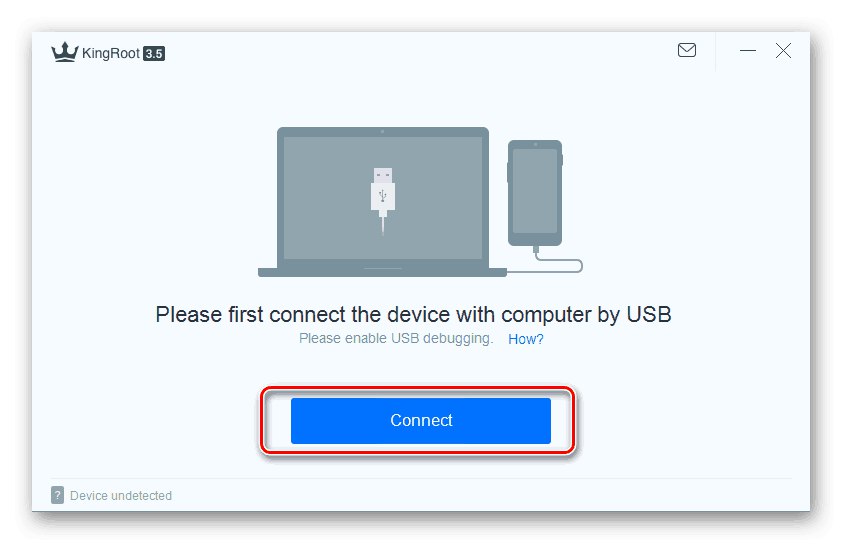Na ktoromkoľvek zariadení so systémom Android patrí medzi hlavné a najdôležitejšie funkcie ovládanie hlasitosti ako pri použití reproduktora, tak aj pri výstupe zvuku cez slúchadlá. Vo väčšine situácií sú na kontrolu hlasitosti viac ako postačujúce štandardné nástroje, niekedy však môžu byť potrebné ďalšie nástroje. V priebehu dnešného článku zvážime všetky existujúce spôsoby zvýšenia zvuku v slúchadlách v telefóne.
Zvýšte zvuk v slúchadlách v systéme Android
Medzi hlavné spôsoby zvýšenia zvuku v slúchadlách v smartfóne môžete zahrnúť iba štyri možnosti, ktoré sú rozdelené do niekoľkých ďalších metód. Prvej prezentovanej metóde by sa mala venovať väčšia pozornosť, pretože práve tento prístup vám umožňuje nastaviť požadovanú úroveň hlasitosti na ľubovoľnom zariadení s Androidom.
Metóda 1: Aplikácie na zosilnenie zvuku
Medzi obrovským sortimentom aplikácií pre Android je v súčasnosti veľa softvéru zameraného na rozšírenie štandardných nástrojov na reguláciu hlasitosti smartphonu, a tým zosilnenie zvuku. Najčastejšie umožňujú nastavenie samostatných nastavení reproduktora a slúchadiel, čo uľahčuje ich používanie. Softvéru sa podrobne venoval iný článok na tejto stránke.
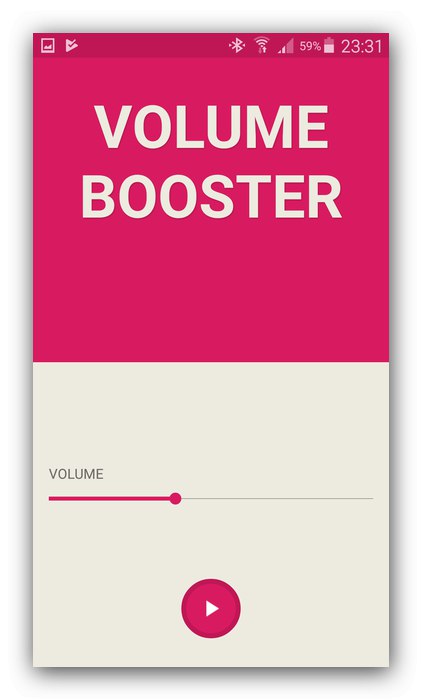
Viac informácií: Aplikácie na zosilnenie zvuku pre Android
Ďalej môžete použiť úpravy zvuku pre firmvér, ako je AINUR, ktoré umožňujú dosiahnuť rovnaký a niekedy ešte väčší efekt zosilnenia hlasitosti. Túto metódu je potrebné zvážiť osobitne, pretože tento proces zahŕňa firmvér zariadenia, ktorý môže spôsobiť ťažkosti. Okrem toho nie každý telefón je kompatibilný s týmto druhom softvéru.
Metóda 2: slúchadlový zosilňovač
Vzhľadom na to, že slúchadlá sú zariadením pripojeným k telefónu prostredníctvom špeciálneho konektora, môže byť zvuk zosilnený hneď v štádiu pripojenia. Na tieto účely existujú špeciálne externé zosilňovače, z ktorých si môžete kúpiť jeden v špeciálnom obchode. Rovnaký postup pripojenia sa spája s pripojením zariadenia so systémom Android a náhlavnej súpravy pomocou káblov a spravidla si nevyžaduje samostatné zváženie.

Nezabudnite tiež na funkciu ovládania hlasitosti niektorých modelov slúchadiel pomocou samostatného ovládača umiestneného na križovatke pravého a ľavého kanálu. Okrem toho náhlavná súprava Bluetooth často poskytuje hlasové ovládanie, čo ešte viac zjednodušuje zosilnenie.
Metóda 3: Úprava systémových súborov
Vyššie uvedené metódy často nestačia, takže môžete použiť konkrétnejšie prostriedky, z ktorých hlavným je zmena systémového súboru zodpovedného za nastavenie zvuku. Tento textový dokument sa dodáva v dvoch mierne odlišných variantoch naraz, ktoré sú uvedené nižšie.
- Pretože požadovaný súbor je systémový súbor a je predvolene chránený pred prezeraním a úpravami, musíte do zariadenia pridať práva root. Za týmto účelom si môžete prečítať ďalší článok na tejto stránke.
![Príklad spôsobu pridania koreňového adresára do systému Android prostredníctvom počítača]()
Viac informácií: Ako rootovať Android
- Potom je potrebné prevziať a nainštalovať správcu súborov so zabudovaným prieskumníkom root. ES Explorer je najlepšia voľba, ale existujú aj alternatívne riešenia.
- Otvorte nainštalovaný program a rozbaľte hlavné menu v ľavom hornom rohu obrazovky. Tu musíte klepnúť na posúvač „Sprievodca trasou“ a potvrdiť udelenie zodpovedajúcich práv.
- Nižšie uvedený súbor má vždy rovnaké umiestnenie, aké je zobrazené nižšie a na snímke obrazovky. Ak chcete pokračovať, otvorte tento dokument v ľubovoľnom textovom editore, ktorý predtým vytvoril záložnú kópiu originálu na vhodnom mieste.
/system/etc/mixed_paths.xml
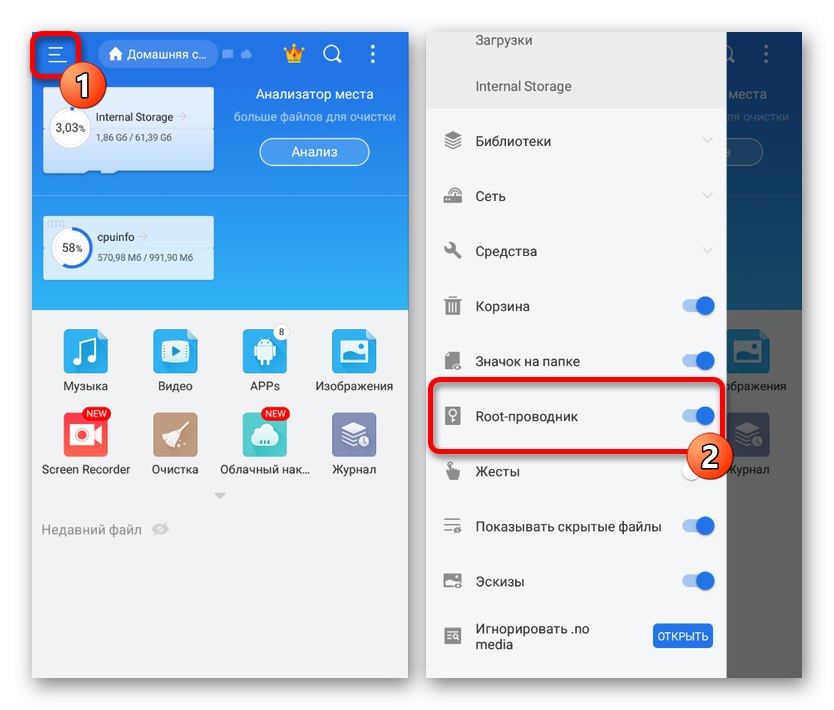
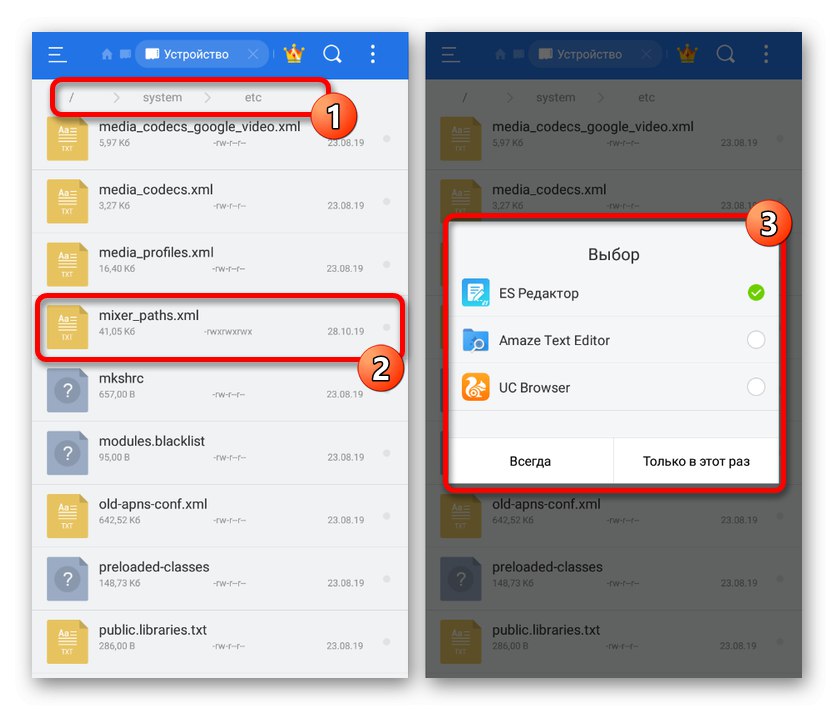
Prvá verzia súboru
- V prvom prípade musíte po otvorení súboru použiť vyhľadávanie a vyhľadať blok
názov cesty = "hovorca"... Tu je dôležité skontrolovať a zapamätať si nasledujúce číslo „RX“ v radectl name = "Digitálny zväzok RX"... Napríklad v našom príklade požadovaná hodnota «3».
Poznámka: Môže existovať niekoľko hodnôt, takže buďte opatrní.
- Teraz sa vráťte k pôvodnému kódu dokumentu a vyhľadajte riadok
ctl name = "Digitálny zväzok RX"striedanie po „RX“ vyššie uvedená číselná hodnota. - Ak chcete zmeniť hlasitosť, zmeňte hodnotu „Hodnota“ na tej istej línii o niekoľko bodov. Nenastavujte príliš veľké čísla, pretože výsledok sa nezmení.
- Podobne ako v predchádzajúcom kroku vyhľadajte riadok
ctl name = "HPHL"a zvyšovať „Hodnota“ 10 z pôvodnej hodnoty. To isté urobte s linkouctl name = "HPHR"a kliknite na ikonu uloženia na hornej lište.

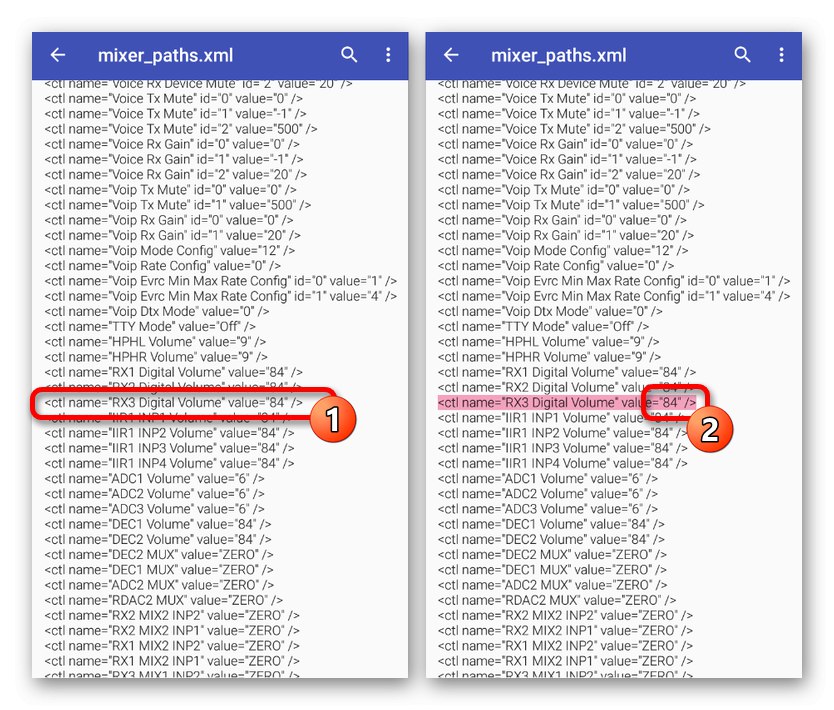
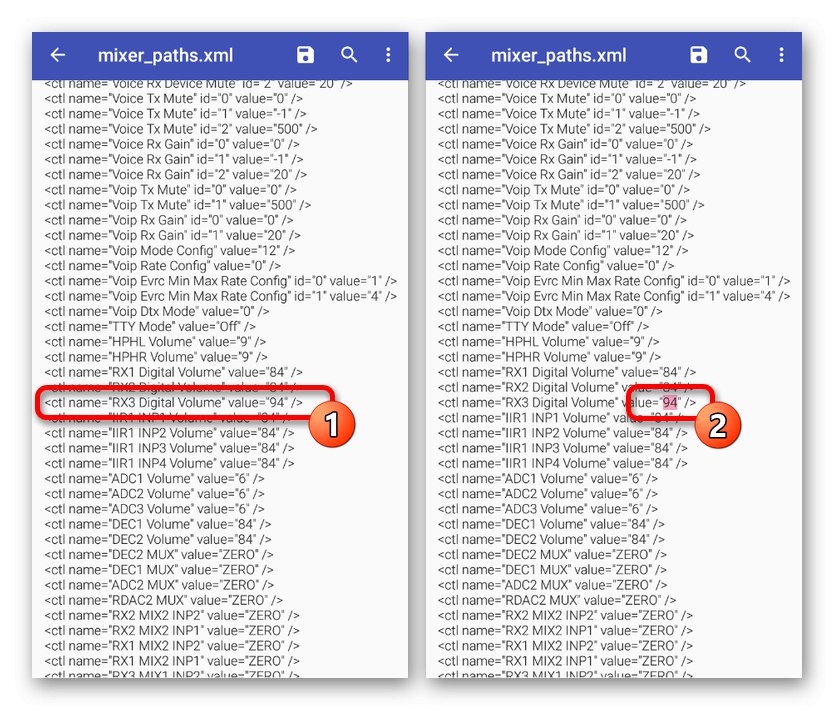
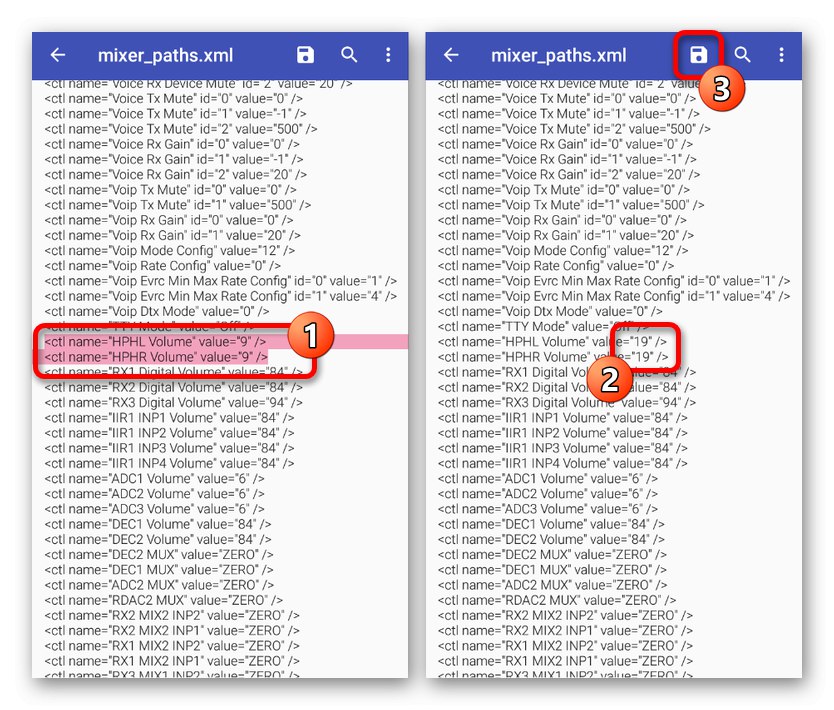
Druhá verzia súboru
- Iný spôsob úpravy rovnakého súboru je mierne odlišný, ale v zásade identický s minulosťou. Najskôr otvorte súbor a vyhľadajte blok
názov cesty = "hovorca". - V rámci bloku
ctl name = "Digitálny zväzok RX"s číselným „Hodnota“ zmeniť hodnotu v priemere o desať. Vo výsledku by ste mali dostať kód podobný príkladu zo snímky obrazovky. - Znovu otvorte vyhľadávacie pole a tentokrát nájdite blok
názov cesty = "slúchadlá"... Tu musíte zmeniť úroveň hlasitosti v riadkuctl name = "Zväzok HPHL"actl name = "Zväzok HPHR". - Číslo v bloku „Hodnota“ v takom prípade musíte tiež zvýšiť o 10 pre oba riadky. Ak chcete uložiť zmeny, použite príslušné tlačidlo na hornom paneli. Týmto sa proces končí.

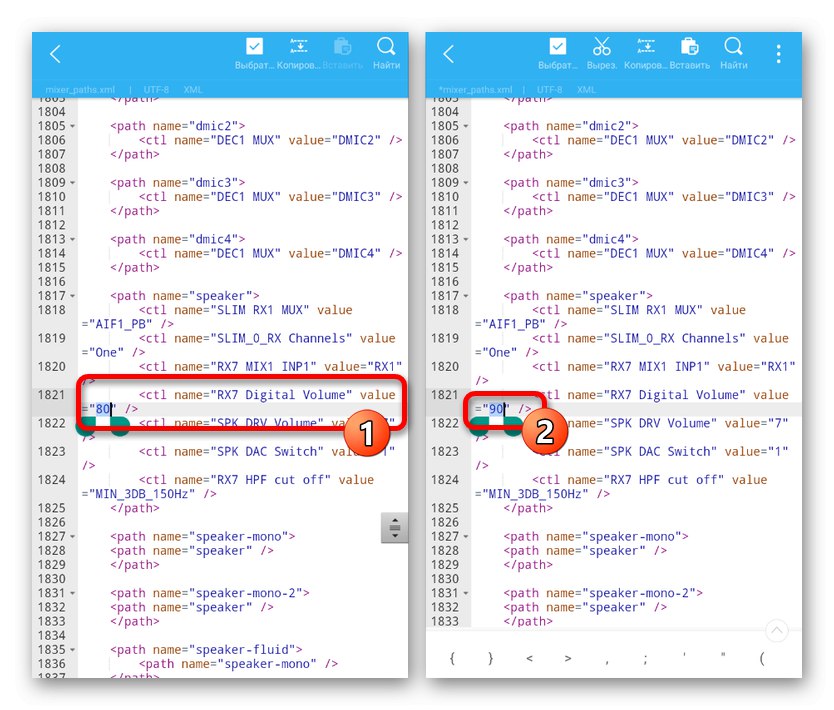
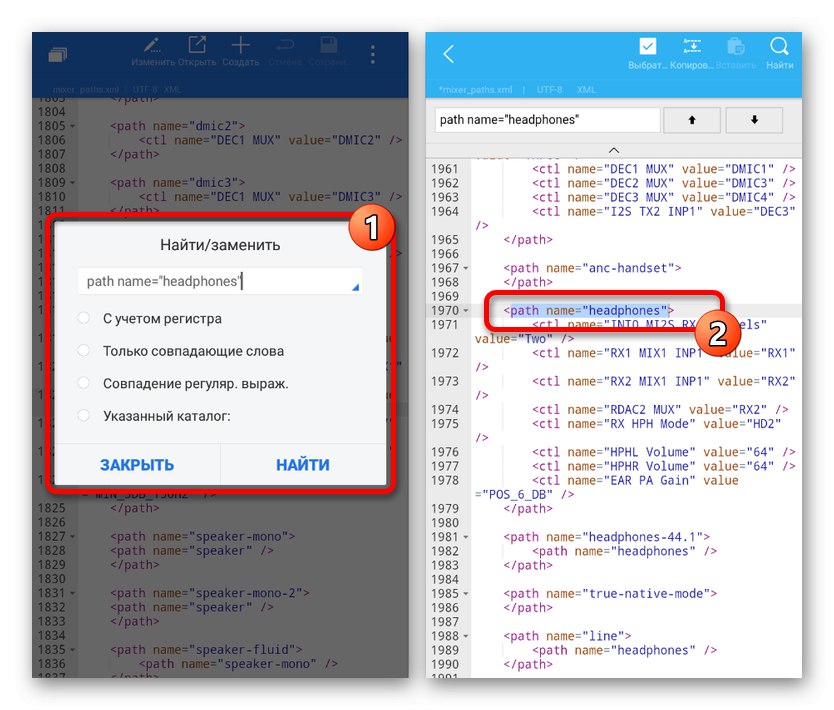
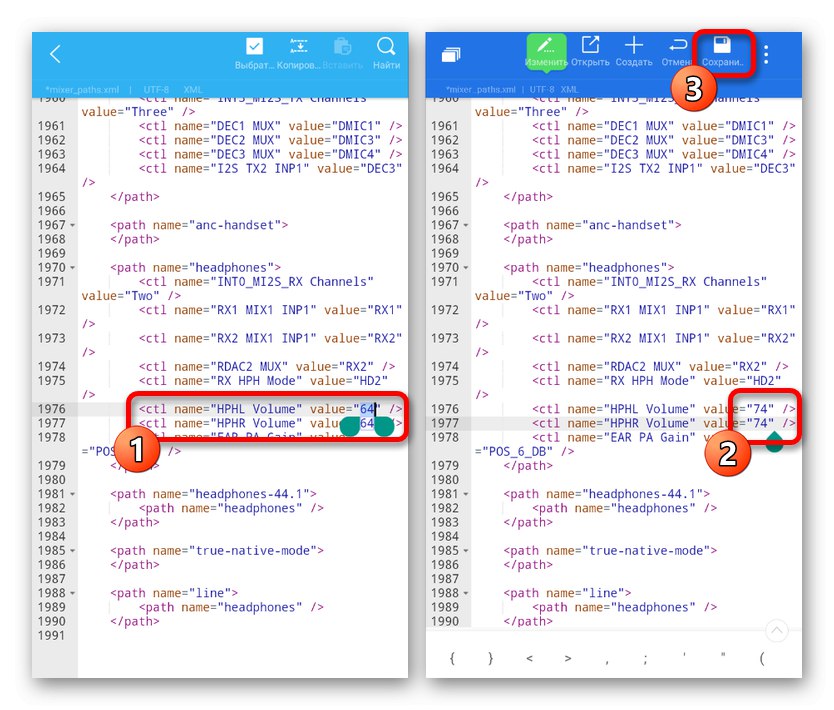
Ako vidíte, obe možnosti sú z hľadiska implementácie pomerne jednoduché a je nepravdepodobné, že by spôsobovali ťažkosti. Upozorňujeme, že nesprávna zmena súboru môže spôsobiť problémy so zvukom v zariadení.
Metóda 4: Štandardné nástroje
Ako sme už spomínali, v predvolenom nastavení má každý smartphone so systémom Android množstvo nástrojov na ovládanie hlasitosti zvuku cez reproduktor aj cez slúchadlá. Na tieto účely zvyčajne postačí použiť špeciálne tlačidlá na tele telefónu alebo na paneli rýchleho prístupu. Každá z možností bola podrobne popísaná v samostatnom pokyne na stránke.
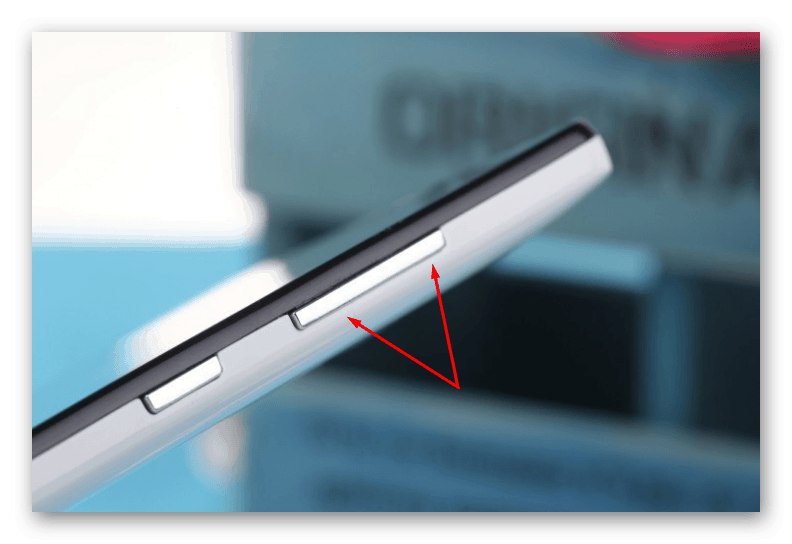
Viac informácií: Ako zvýšiť hlasitosť v systéme Android
Ako pomocná metóda stojí za to venovať pozornosť ďalšej štandardnej funkcii, ktorou je použitie inžinierskeho menu. Z bezpečnostných dôvodov je táto časť nastavení pred vlastníkom telefónu predvolene skrytá, dá sa však odomknúť špeciálnym spôsobom v závislosti od modelu. Na tomto mieste môžete nastaviť hlasitosť svojho smartphonu oveľa vyššiu ako východisková hodnota, nezabudnite však, že to takmer určite ovplyvní jeho kvalitu.
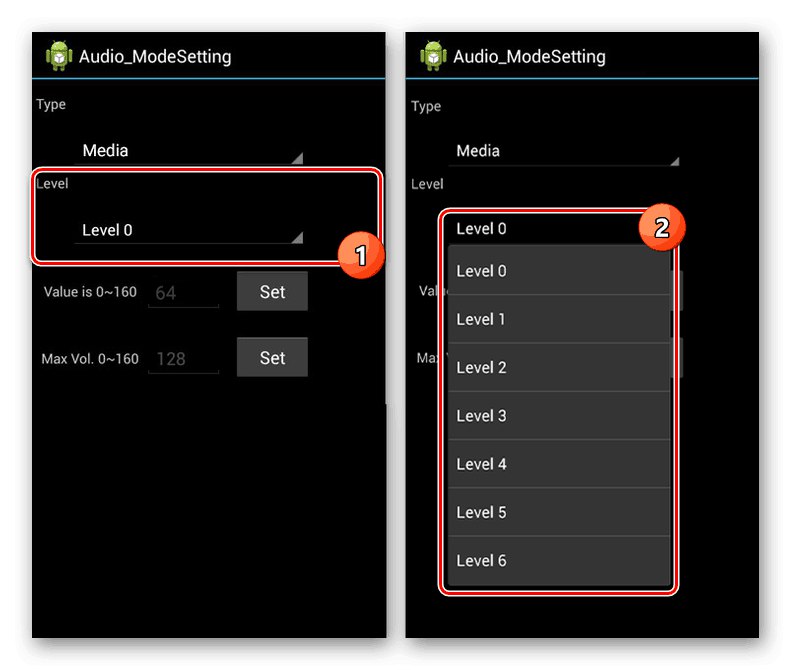
Viac informácií: Ako zvýšiť hlasitosť v systéme Android prostredníctvom inžinierskej ponuky
Záver
Predstavili sme množstvo spôsobov zosilnenia zvuku v systéme Android bez ohľadu na verziu operačného systému a model smartfónu. Aby ste dosiahli čo najlepší efekt, môžete tieto metódy navzájom kombinovať, neustále však monitorovať úroveň kvality a nezabudnúť na to, že pri určitej úrovni hlasitosti spôsobíte možné poškodenie slúchadiel.